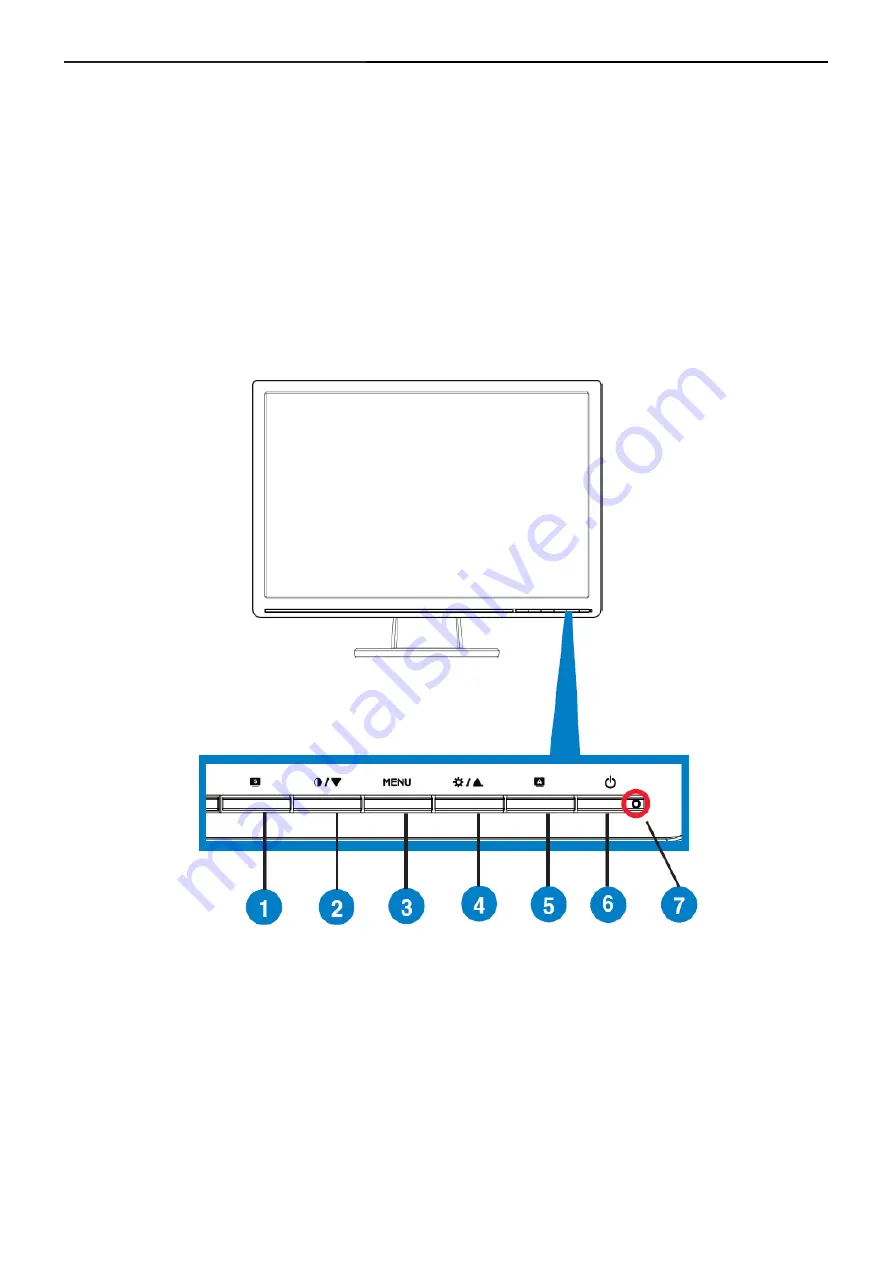
22" LCD Color Monitor
ASUS VW221D&VW221DE&VW221S
6
3. Operating Instructions
3.1 General Instructions
Press the power button to turn the monitor on or off. The other control buttons are located at the front of the
panel of the monitor.
By changing these settings, the picture can be adjusted to your personal preferences.
- The power cord should be connected.
- Connect the video cable from the monitor to the video card.
- Press the power button to turn on the monitor, the power indicator will light up.
3.2 Control Buttons
VW221D
Summary of Contents for VW221D
Page 4: ...22 LCD Color Monitor ASUS VW221D VW221DE VW221S 4 1 Monitor Specifications ...
Page 7: ...22 LCD Color Monitor ASUS VW221D VW221DE VW221S 7 ...
Page 8: ...22 LCD Color Monitor ASUS VW221D VW221DE VW221S 8 VW221S ...
Page 9: ...22 LCD Color Monitor ASUS VW221D VW221DE VW221S 9 3 3 OSD Menu ...
Page 10: ...22 LCD Color Monitor ASUS VW221D VW221DE VW221S 10 ...
Page 11: ...22 LCD Color Monitor ASUS VW221D VW221DE VW221S 11 ...
Page 13: ...22 LCD Color Monitor ASUS VW221D VW221DE VW221S 13 4 3 Factory Preset Display Modes ...
Page 28: ...22 LCD Color Monitor ASUS VW221D VW221DE VW221S 28 7 PCB Layout 7 1 Main Board 715G2698 4 ...
Page 29: ...22 LCD Color Monitor ASUS VW221D VW221DE VW221S 29 ...
Page 30: ...22 LCD Color Monitor ASUS VW221D VW221DE VW221S 30 ...
Page 31: ...22 LCD Color Monitor ASUS VW221D VW221DE VW221S 31 7 2 Power Board 715G2538 1 3 ...
Page 32: ...22 LCD Color Monitor ASUS VW221D VW221DE VW221S 32 ...
Page 33: ...22 LCD Color Monitor ASUS VW221D VW221DE VW221S 33 ...
Page 44: ...22 LCD Color Monitor ASUS VW221D VW221DE VW221S 44 10 Monitor Exploded View ...






































